Hai bisogno di formattare un dispositivo USB su Fat32 sul tuo PC Linux? Non riesci a capire come formattare un filesystem? Possiamo aiutare! Segui mentre ti mostriamo come formattare un dispositivo USB su Fat32 su Linux!
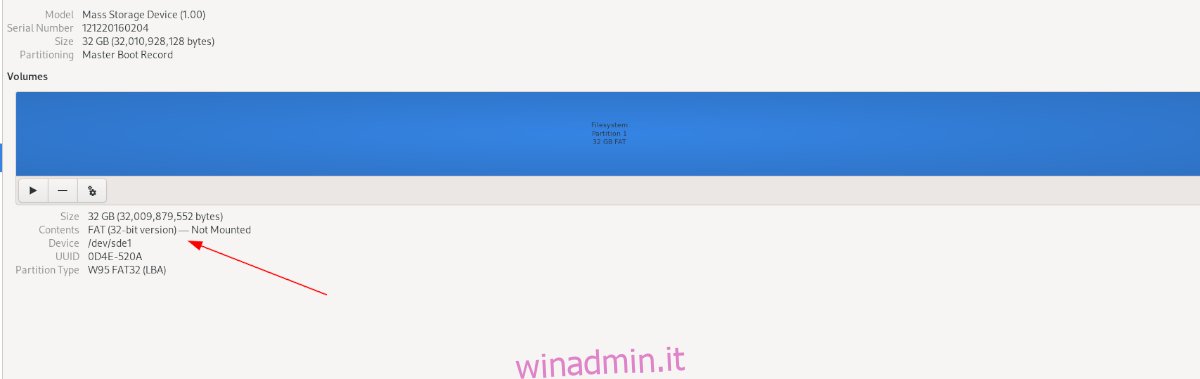
Sommario:
Formatta un dispositivo USB su Fat32 – Gnome Disk Utility
L’applicazione Gnome Disk Utility è il modo più rapido e semplice con cui un utente Linux può formattare un dispositivo USB su Fat32. La ragione? Ha un’interfaccia utente facile da usare, supporta il formato Fat32 e supporta cose come “formattazione rapida”.
Per avviare il processo di formattazione, dovrai installare Gnome Disk Utility sul tuo computer. Purtroppo, sebbene Gnome Disk Utility venga fornito con molti sistemi operativi Linux, non viene fornito con tutti loro.
Usando la combinazione di tasti Ctrl + Alt + T, apri una finestra di terminale sul desktop Linux. In alternativa, apri il menu dell’app, cerca “Terminale” e avvia l’app in questo modo.
Una volta aperta la finestra del terminale, segui le istruzioni di installazione di Gnome Disk Utility che corrispondono al sistema operativo Linux attualmente in uso.
Ubuntu
Su Ubuntu, installa l’applicazione Gnome Disk Utility con il seguente comando Apt di seguito.
sudo apt install gnome-disk-utility
Debian
Quelli su Debian Linux potranno installare Gnome Disk Utility facendo uso del comando Apt-get.
sudo apt-get install gnome-disk-utility
Arch Linux
Se sei un utente Arch Linux, sarai in grado di installare Gnome Disk Utility con il comando Pacman rapidamente.
sudo pacman -S gnome-disk-utility
Fedora
Su Fedora Linux, l’app Gnome Disk Utility potrebbe essere già installata. Tuttavia, in caso contrario, sarai in grado di farlo funzionare con il seguente comando Dnf.
sudo dnf install gnome-disk-utility
OpenSUSE
Se stai usando OpenSUSE Linux, sarai in grado di installare rapidamente l’app Gnome Disk Utility utilizzando il seguente comando Zypper.
sudo zypper install gnome-disk-utility
Formatta il dispositivo USB su Fat32
Ora che Gnome Disk Utility è installato sul tuo PC Linux, cerca “Disks” nel menu dell’app. Quando l’app è aperta, segui le istruzioni dettagliate di seguito per imparare a formattare il tuo dispositivo USB su Fat32.
Passaggio 1: collega il dispositivo USB alla porta USB. Dopo averlo collegato, dovresti vederlo apparire nella barra laterale di Gnome Disk Utility. Cerca il tuo dispositivo nella barra laterale e cliccaci sopra con il mouse.
Passaggio 2: dopo aver individuato il dispositivo e fatto clic su di esso con il mouse, verrà visualizzata una panoramica del dispositivo USB. Da qui, trova il menu Gnome Disk Utility e fai clic su di esso.
Non riesci a trovare il menu di Gnome Disk Utility? Si trova direttamente a sinistra del pulsante di riduzione a icona.
Passaggio 3: all’interno del menu di Gnome Disk Utility, fai clic sul pulsante “Formatta disco”. Quindi, individuare il menu “Cancella”.
Nel menu “Cancella”, seleziona “Rapido” o “Lento”. Per ottenere i migliori risultati, consigliamo l’opzione “Slow”, poiché è più sicura.
Passaggio 4: dopo aver scelto un’opzione nel menu “Cancella”, trova il menu “Partizionamento”, seleziona “Compatibile con tutti i sistemi e dispositivi (MBR / DOS)” e fai clic su di esso.
Passaggio 5: in “Volumi” del dispositivo, trova il pulsante “+” e fai clic su di esso per creare una nuova partizione. Facendo clic su questo pulsante, verrà visualizzata una finestra “Crea partizione”.

Utilizzando la finestra a comparsa, selezionare la dimensione della partizione, lo spazio libero, ecc. Fare clic su “Avanti” per passare alla pagina successiva.
Passaggio 6: nella pagina successiva, trova la sezione “Nome volume” e assegna un nome al volume. Oppure lascia il campo vuoto se lo desideri.
Individua il pulsante “Cancella” e fai clic su di esso se desideri inizializzare il dispositivo in anticipo. Quindi, trova “Tipo” e fai clic su “Da utilizzare con tutti i sistemi e dispositivi (FAT).
Al termine, fai clic su “Crea”.
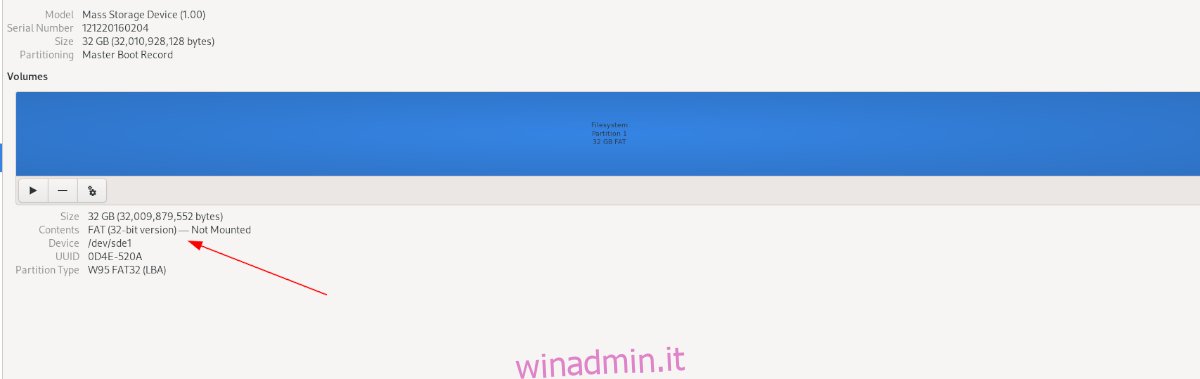
Passaggio 7: Dopo aver fatto clic sul pulsante “Crea”, Gnome Disk Utility, il tuo dispositivo USB verrà formattato in Fat32!
Formatta un dispositivo USB su Fat32 – Mkfs
Un altro modo rapido per formattare un dispositivo USB su Fat32 è con il comando mkfs in un terminale. Per avviare il processo, premi Ctrl + Alt + T sulla tastiera per aprire un terminale. Oppure cerca “terminale” nel menu dell’app e avvialo in questo modo.
Una volta aperta la finestra del terminale, collega il dispositivo USB. Quindi, esegui lsblk nel terminale per visualizzare tutti i dispositivi di archiviazione collegati.
lsblk
Guarda in lsblk e individua il tuo dispositivo USB e trova l’etichetta del dispositivo. In questo esempio, l’etichetta del dispositivo è / dev / sde1. Il tuo sarà diverso!
Nota: non riesci a capire come leggere lsblk? Consulta la nostra guida su come trovare informazioni sul disco rigido per assistenza!
Una volta individuato il dispositivo USB, smontalo se non è già smontato. Puoi farlo inserendo il comando umount insieme all’etichetta del dispositivo.
sudo umount /dev/sde1
Dopo aver smontato il dispositivo, utilizzare il comando mkfs.vfat -F32 per formattarlo in Fat32.
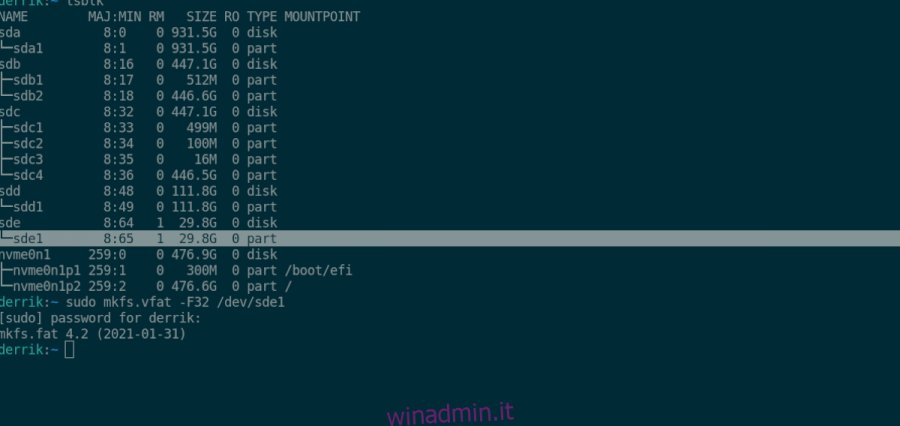
sudo mkfs.vfat -F32 /dev/sde1

